将准备好的u启动u盘启动盘插在电脑usb接口上,然后重启电脑,在出现开机画面时通过u盘启动快捷键进入到u启动主菜单界面,选择【02】U启动Win8PE标准版(新机器)选项:
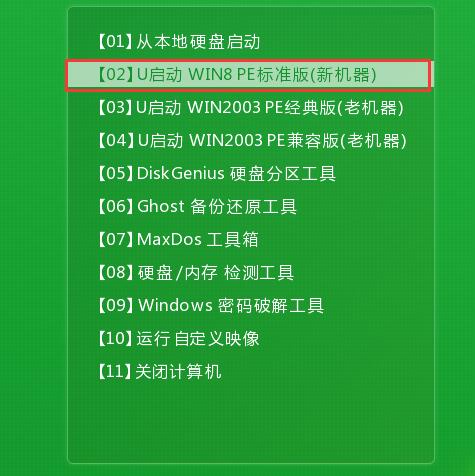
对于新手而言如何用u盘安装win8系统是他们头疼的问题,下面u启动来详细介绍如何用u盘安装win8系统。
将准备好的u启动u盘启动盘插在电脑usb接口上,然后重启电脑,在出现开机画面时通过u盘启动快捷键进入到u启动主菜单界面,选择【02】U启动Win8PE标准版(新机器)选项:
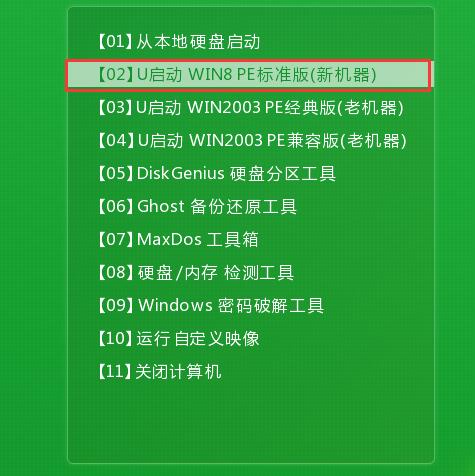
进入pe系统u启动pe装机工具会自动开启并识别u盘中所准备的win8系统镜像,可参照下图的方式选择磁盘安装分区,接着点击“确定”即可:
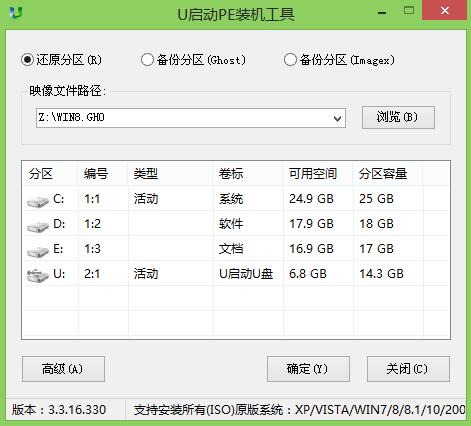
此时弹出的确认提示窗口中点击“确定”开始执行操作:
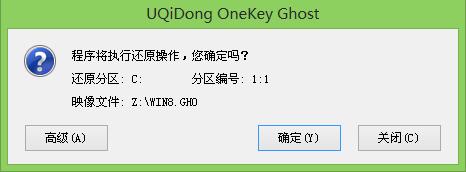
此过程大约需要3-5分钟的时间,静待过程结束后自动重启电脑即可:
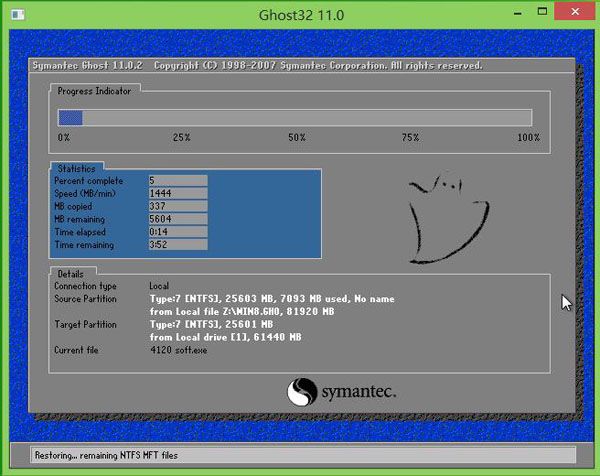
重启过程之后将会继续执行安装win8系统的剩余过程,直到安装结束后可以进入到win8系统桌面:

重启电脑后耐心等待win8系统后续程序安装完成,直到进入win8系统桌面即可。在实际操作过程中大家需要懂得如何使用一键u盘启动快捷键的方法或者设置u盘为第一启动项,并且注意硬盘模式是否为ahci模式,这些都会造成u启动u盘安装win8系统失败的现象发生。